几台旧电脑适合装什么系统,旧电脑重装系统教程【图示】
发布时间:2024-07-12 14:52:11
几台旧电脑适合装什么系统?
如果你希望旧电脑能够正常使用且不卡顿,那么安装老版本的操作系统会是一个更好的选择。旧电脑的硬件配置较低,运行最新的操作系统可能会导致性能不佳,影响使用体验。Windows 7系统因其相对较低的资源占用和较好的兼容性,成为许多旧电脑用户的首选。接下来,我们就一起看看旧电脑重装系统教程吧!

系统版本:win7企业版
装机工具:电脑店u盘启动盘制作工具(点击即可下载)
二、u盘装系统准备工作
1、在制作电脑店的 u盘启动盘之前,请确保根据您的操作系统和工具要求,将 U 盘格式化为适当的文件系统,通常是 FAT32 或 NTFS。
2、备份重要数据:在格式化U盘之前,确保备份U盘上的所有重要数据,因为格式化将擦除U盘上的所有内容。
3、下载操作系统镜像: 请务必从官方网站或可信任的来源获取。确保下载的镜像文件完整且未被篡改。
这里推荐在MSDN网站下载:点击【操作系统】-选择系统版本-点击【详细信息】-复制链接打开迅雷下载。
三、u盘装系统详细步骤
1、制作u盘启动盘
a. 进入首页,切换到【下载中心】,点击【立即下载】,下载电脑店的制作工具。注意事项:下载前关闭电脑的防火墙及第三方杀毒软件,避免误删工具的组件!
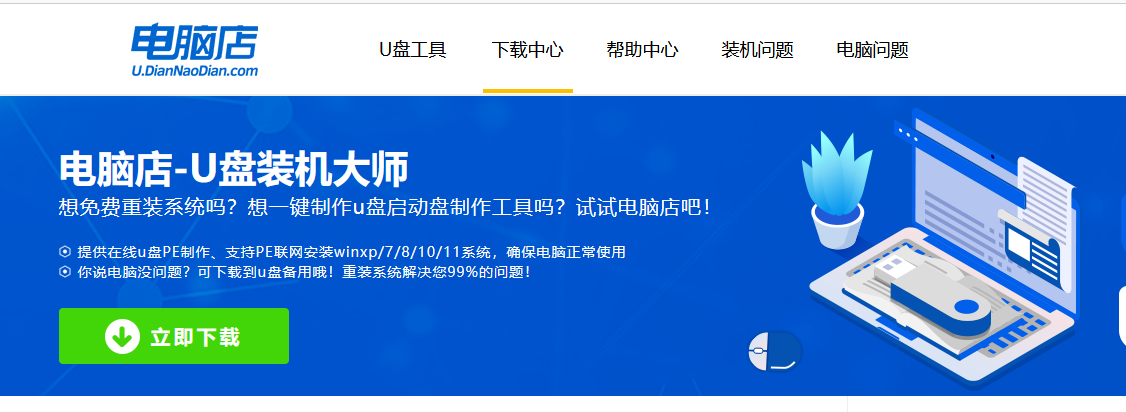
b. 下载完成,解压并打开即可开始制作。
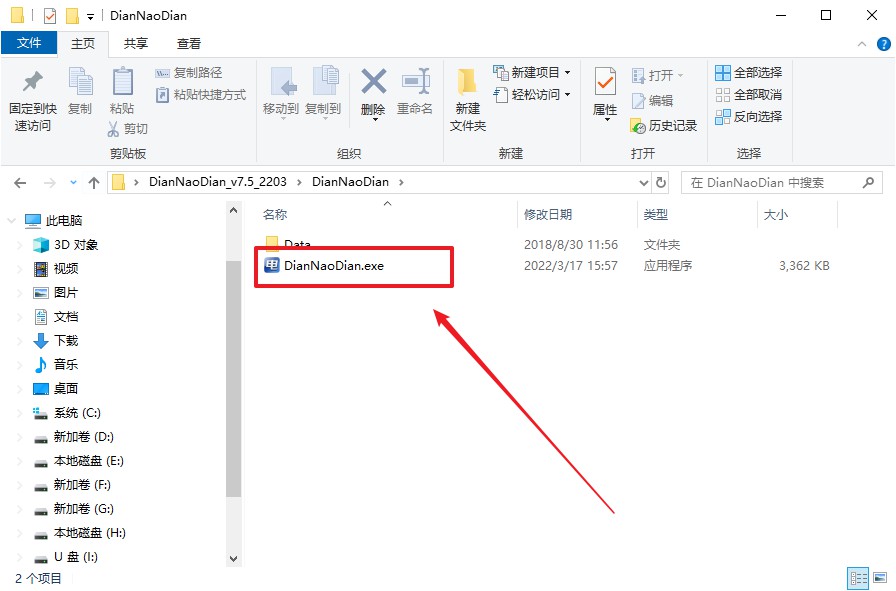
c. 插入u盘,打开软件。可默认界面的选项,直接点击【全新制作】。
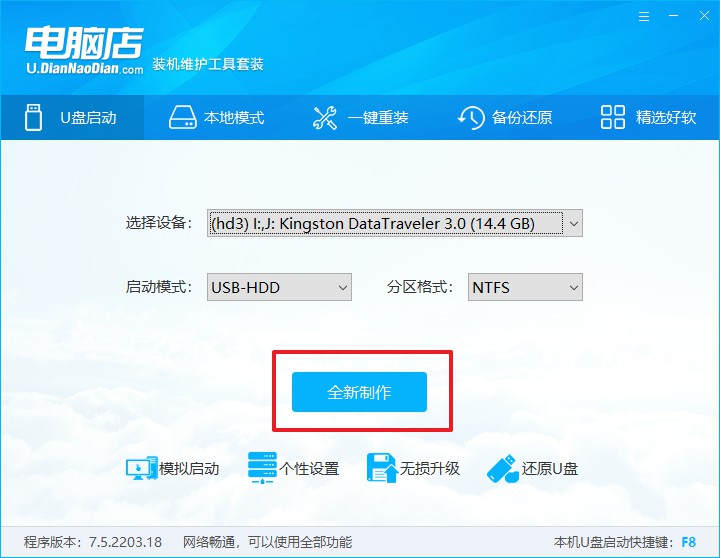
d. 弹出格式化提示,点击【确定】开始制作,等待完成即可。
2、设置u盘启动
a.打开电脑店官网首页选择电脑类型和品牌,查询u盘启动快捷键。
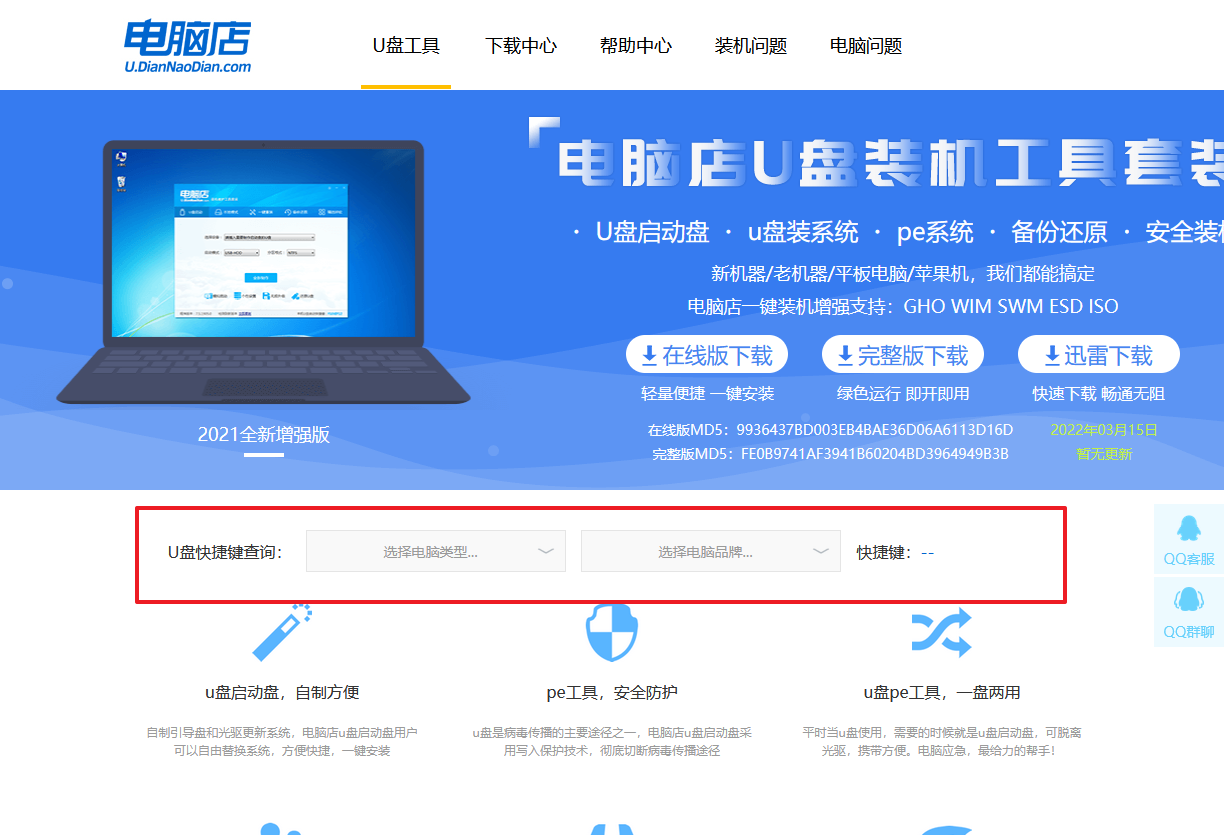
b. 将制作好的u盘启动盘插入电脑USB接口,开机或重启,出现画面后按下u盘启动快捷键。
c. 弹出快速启动选项的窗口,我们选择u盘进入即可。
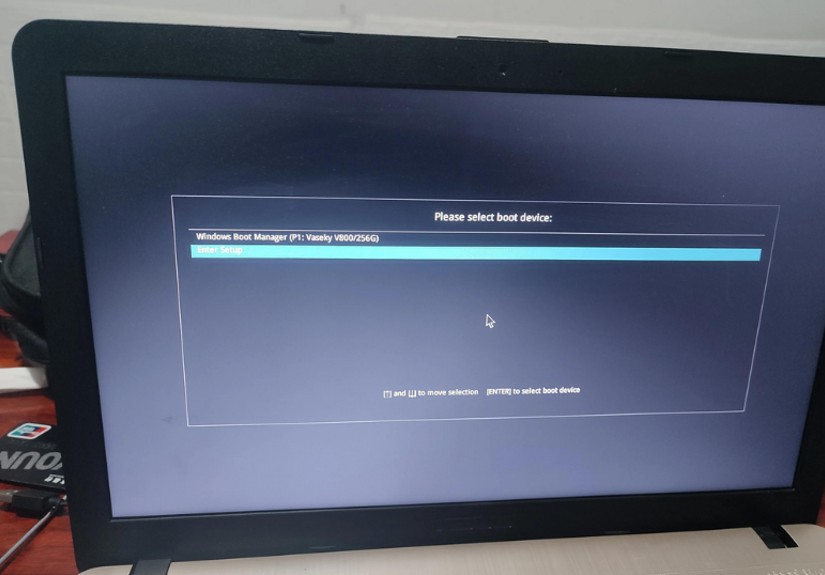
d. 回车后就可以进入电脑店winpe主菜单了。
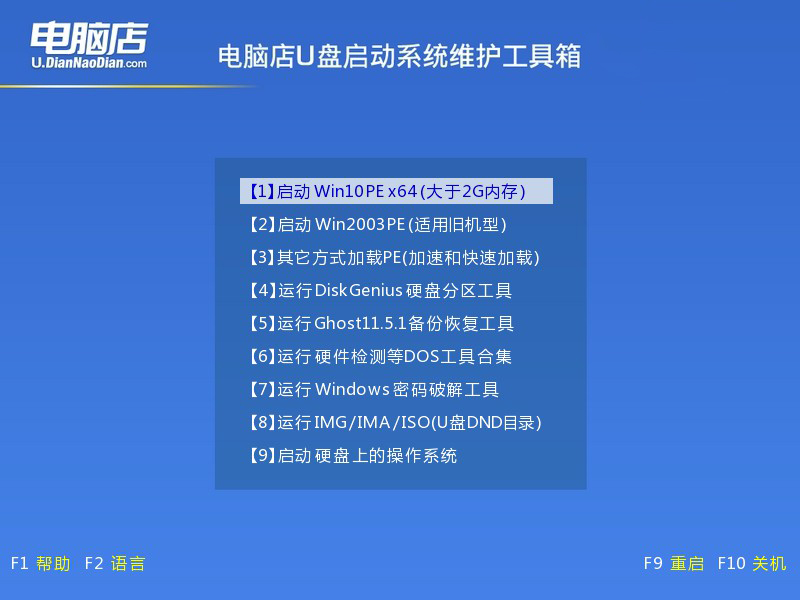
3、u盘装系统
a.如安装win7系统,进入winpe桌面后,打开【电脑店一键装机】。
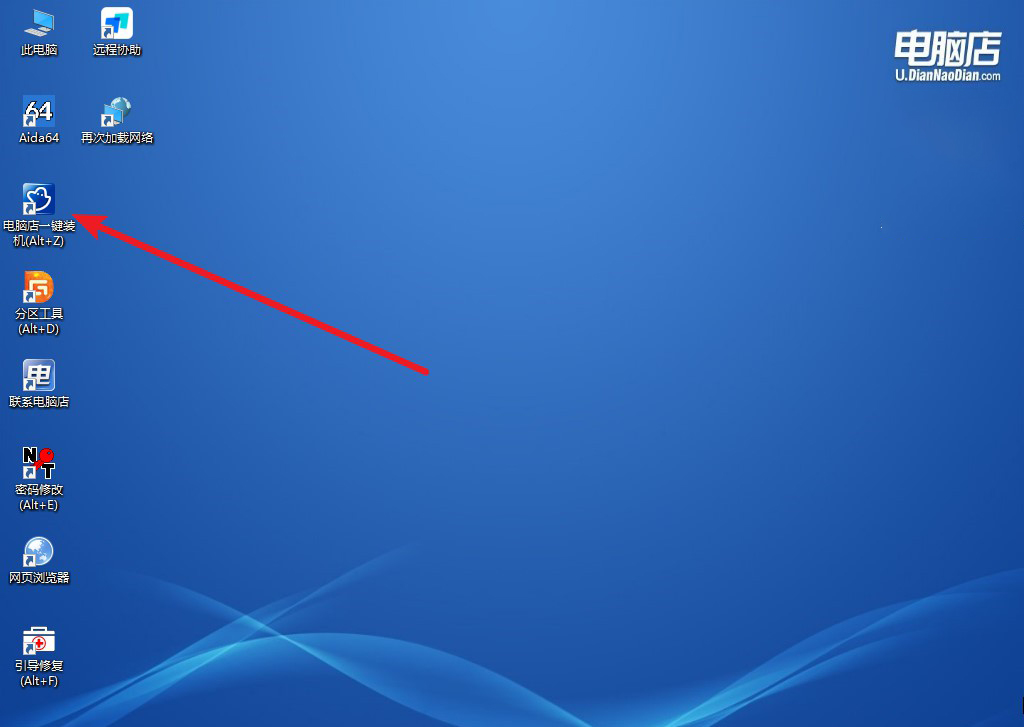
b. 如下图所示,选择镜像和系统分区,点击【执行】即可开始安装。
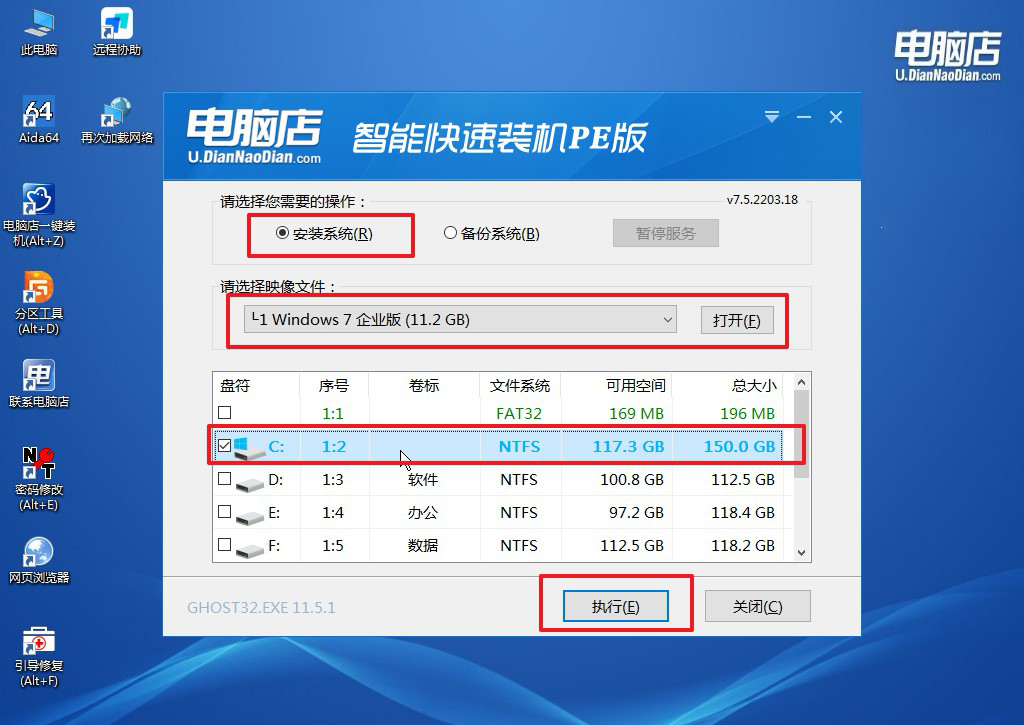
c. 在还原操作中,可默认选项,点击【是】,接下来会自动安装系统。
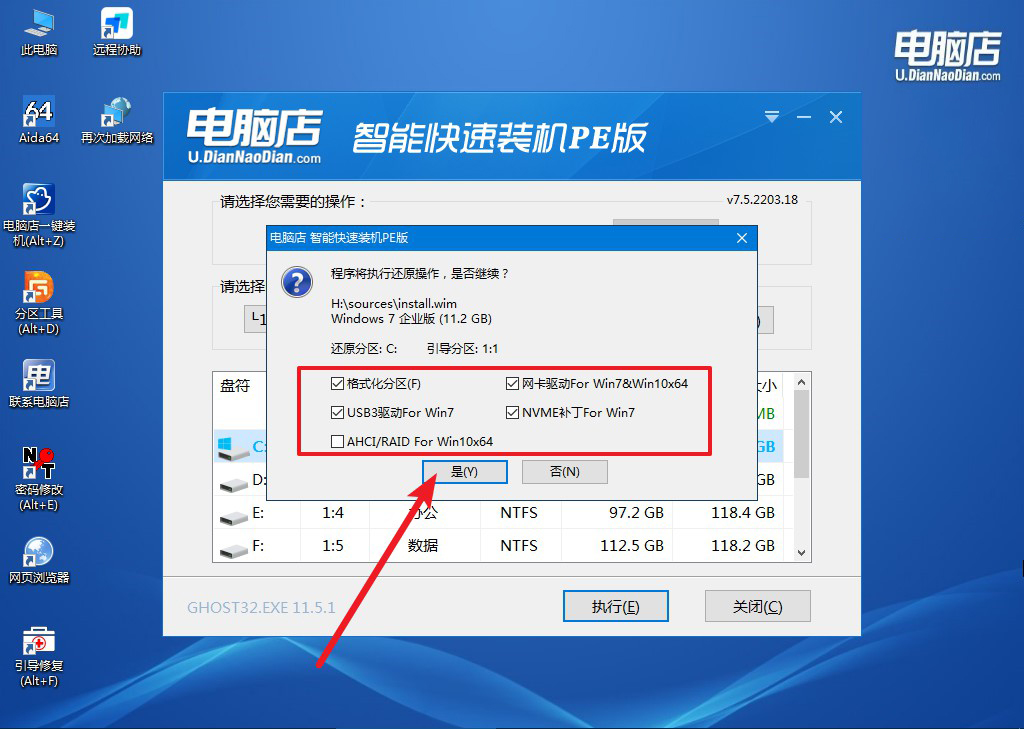
d.等待安装部署完成,进入系统桌面。
四、u盘装系统可能遇到的问题
重新装完系统键盘、鼠标不能用怎么办?
如果重新装完系统后键盘和鼠标无法使用,可以尝试以下几种解决方法:首先,检查键盘和鼠标的连接,确保它们正确插入到USB接口或PS/2接口中,尝试更换不同的接口。其次,进入BIOS设置,确保USB端口已启用。
如果在设备管理器中看到键盘和鼠标有黄色感叹号,可能需要更新或重新安装驱动程序,可以使用一台正常工作的电脑下载驱动程序,然后通过U盘安装。此外,可以尝试使用外部的USB转接口或无线键盘鼠标。
如果问题仍未解决,建议联系电脑品牌的技术支持或专业人士进行进一步诊断和修复。
旧电脑重装系统教程就跟大家讲解到这里了,安装Windows 7这样的老版本系统,能够有效减少资源占用,让电脑运行更加流畅。如果你对操作系统的选择还有疑问,可以根据电脑的具体配置进行进一步的研究和测试,找到最适合你的解决方案。如果有什么不懂的地方,可咨询电脑店技术客服哦!

